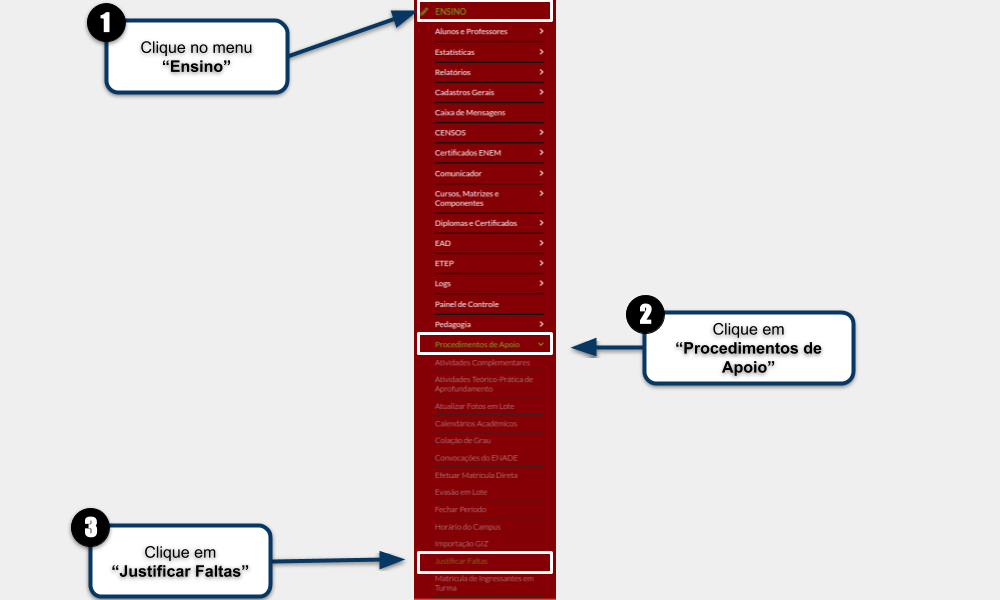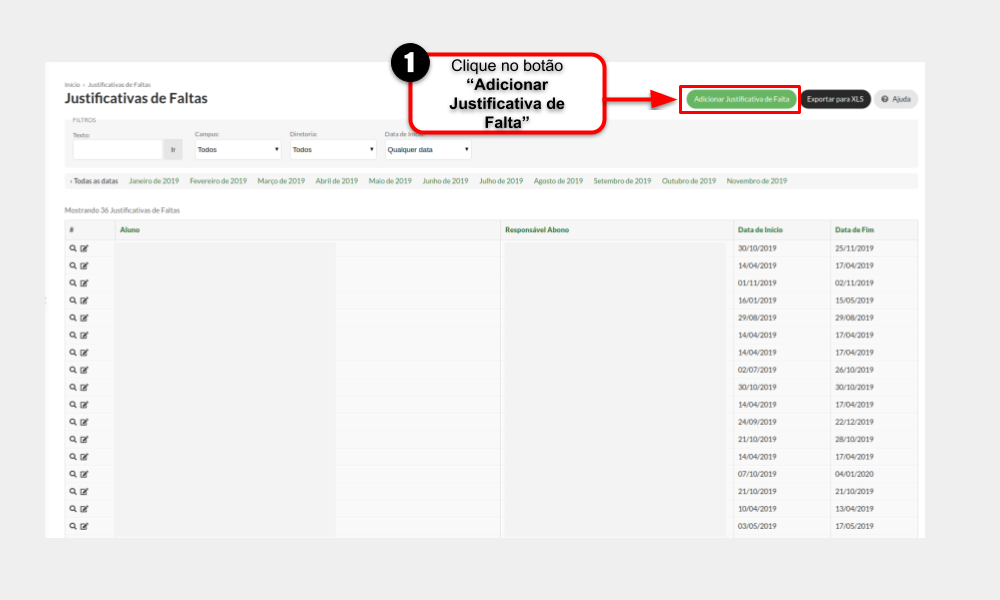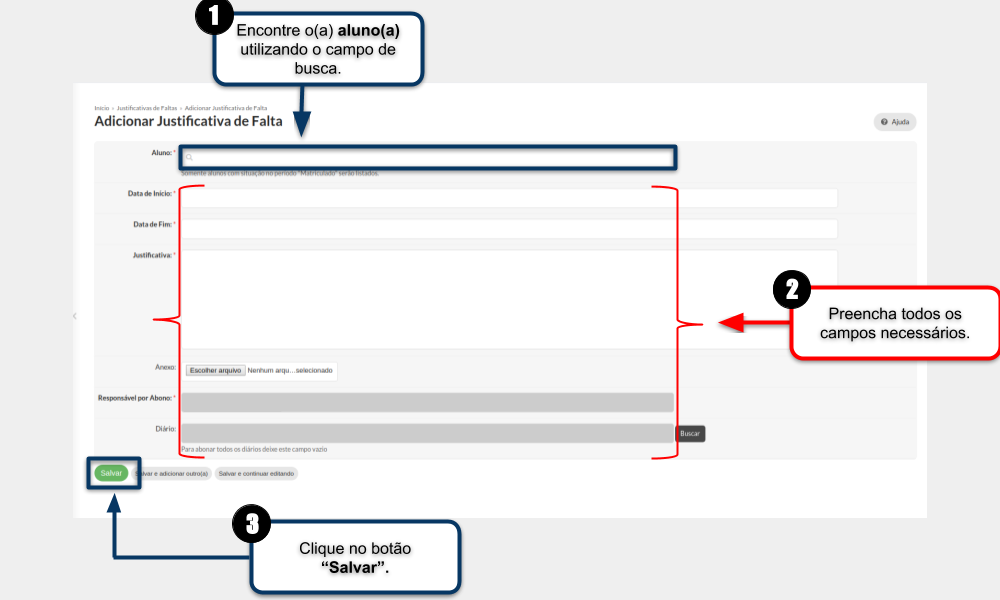Lançar Justificativa de Falta - SUAP EDU: mudanças entre as edições
(Criou página com '== Considerações Iniciais == <div style="border: 2px solid #d6d2c5; background-color: #f9f4e6; padding: 1em; font-size: 16px;"> <p>Esse tutorial orienta como lançar justif...') |
|||
| (Uma revisão intermediária pelo mesmo usuário não está sendo mostrada) | |||
| Linha 27: | Linha 27: | ||
== Adicionar Justificativa de Faltas == | == Adicionar Justificativa de Faltas == | ||
<div style="border: 2px solid #d6d2c5; background-color: #f9f4e6; padding: 1em; font-size: 16px;"> | <div style="border: 2px solid #d6d2c5; background-color: #f9f4e6; padding: 1em; font-size: 16px;"> | ||
<p>Em seguida será aberta a tela <b>"Justificativa de Faltas"</b> e nela, conforme ilustrada na <b>Figura 2 </b> clique no botão "Adicionar Justificativa de Falta.</p><br> | <p>Em seguida será aberta a tela <b>"Justificativa de Faltas"</b> e nela, conforme ilustrada na <b>Figura 2 </b> clique no botão "Adicionar Justificativa de Falta".</p><br> | ||
</div> | </div> | ||
| Linha 45: | Linha 45: | ||
== Abrir tela "Adicionar Justificativa de Falta" == | == Abrir tela "Adicionar Justificativa de Falta" == | ||
<div style="border: 2px solid #d6d2c5; background-color: #f9f4e6; padding: 1em; font-size: 16px;"> | <div style="border: 2px solid #d6d2c5; background-color: #f9f4e6; padding: 1em; font-size: 16px;"> | ||
<p>Após ter clicado no botão <b>"Adicionar Justificativa de Falta"</b>, será aberta a tela "Adicionar Justificativa de Falta". Primeiramente pesquise o(a) aluno(a) desejado(a), posteriormente estipule a <b>data de início</b> e <b>data de fim</b> da justificativa. Deve-se preencher o campo <b>Justificativa</b>, informando os motivos do abono das faltas. Pode-se, também, ser anexado qualquer documento que comprove a necessidade do lançamento da Justificativa de falta. Quem estiver lançando a justicativa terá seu nome fixado no campo <b>"Responsável por Abono"</b>. Se o campo <b>"Diário"</b> não for preenchido o(a) aluno(a) em questão terá todas as suas faltas abonadas em todos os diários em que o(a) aluno(a) estiver inserido(a). | <p>Após ter clicado no botão <b>"Adicionar Justificativa de Falta"</b>, será aberta a tela "Adicionar Justificativa de Falta". Primeiramente pesquise o(a) aluno(a) desejado(a), posteriormente estipule a <b>data de início</b> e <b>data de fim</b> da justificativa. Deve-se preencher o campo <b>Justificativa</b>, informando os motivos do abono das faltas. Pode-se, também, ser anexado qualquer documento que comprove a necessidade do lançamento da Justificativa de falta. Quem estiver lançando a justicativa terá seu nome fixado no campo <b>"Responsável por Abono"</b>. Se o campo <b>"Diário"</b> não for preenchido o(a) aluno(a) em questão terá todas as suas faltas abonadas em todos os diários em que o(a) aluno(a) estiver inserido(a). Depois de preencher todos os dados, clique no botão <b>"Salvar"</b> conforme ilustrado na <b>"Figura 3"</b></p> | ||
</div> | </div> | ||
Edição atual tal como às 13h34min de 29 de janeiro de 2020
Considerações Iniciais
Esse tutorial orienta como lançar justificativa de falta.
Acessar tela "Justificar Faltas"
Para acessar a tela "Justificativa de Faltas", siga as instruções abaixo e observe a Figura 1:
1. Clique no menu "Ensino";
2. Selecione o item "Procedimentos de Apoio.";
3. Selecione o item "Justificar Faltas";
|
Figura 1: Acessar tela "Justificativa de Faltas". |
Adicionar Justificativa de Faltas
Em seguida será aberta a tela "Justificativa de Faltas" e nela, conforme ilustrada na Figura 2 clique no botão "Adicionar Justificativa de Falta".
|
Figura 2: Clicando no botão Adicionar Justificativa de Falta. |
Abrir tela "Adicionar Justificativa de Falta"
Após ter clicado no botão "Adicionar Justificativa de Falta", será aberta a tela "Adicionar Justificativa de Falta". Primeiramente pesquise o(a) aluno(a) desejado(a), posteriormente estipule a data de início e data de fim da justificativa. Deve-se preencher o campo Justificativa, informando os motivos do abono das faltas. Pode-se, também, ser anexado qualquer documento que comprove a necessidade do lançamento da Justificativa de falta. Quem estiver lançando a justicativa terá seu nome fixado no campo "Responsável por Abono". Se o campo "Diário" não for preenchido o(a) aluno(a) em questão terá todas as suas faltas abonadas em todos os diários em que o(a) aluno(a) estiver inserido(a). Depois de preencher todos os dados, clique no botão "Salvar" conforme ilustrado na "Figura 3"
|
Figura 3: Abrir tela "Adicionar Justificativa de Falta". |